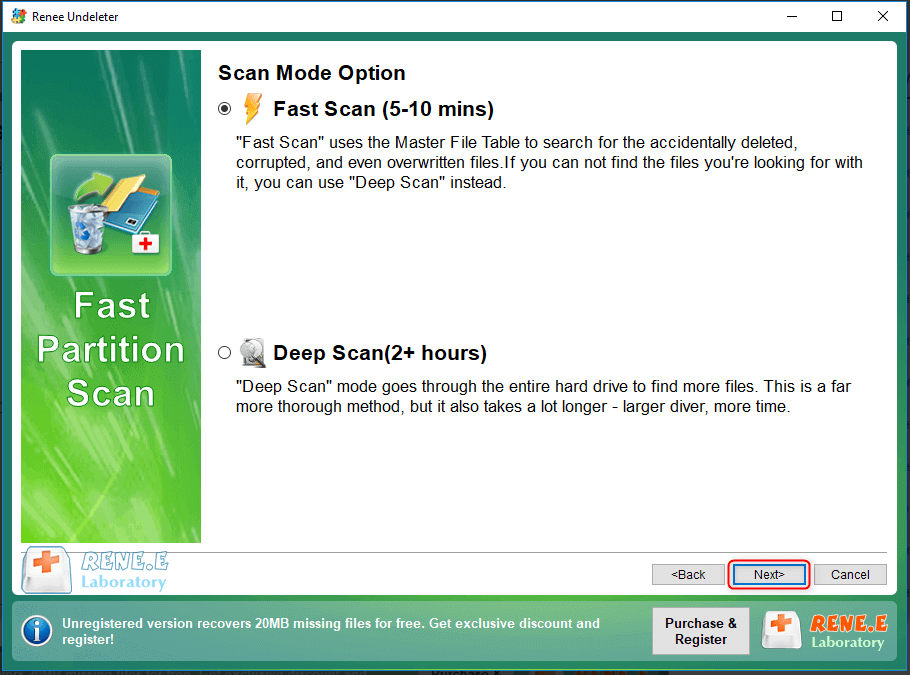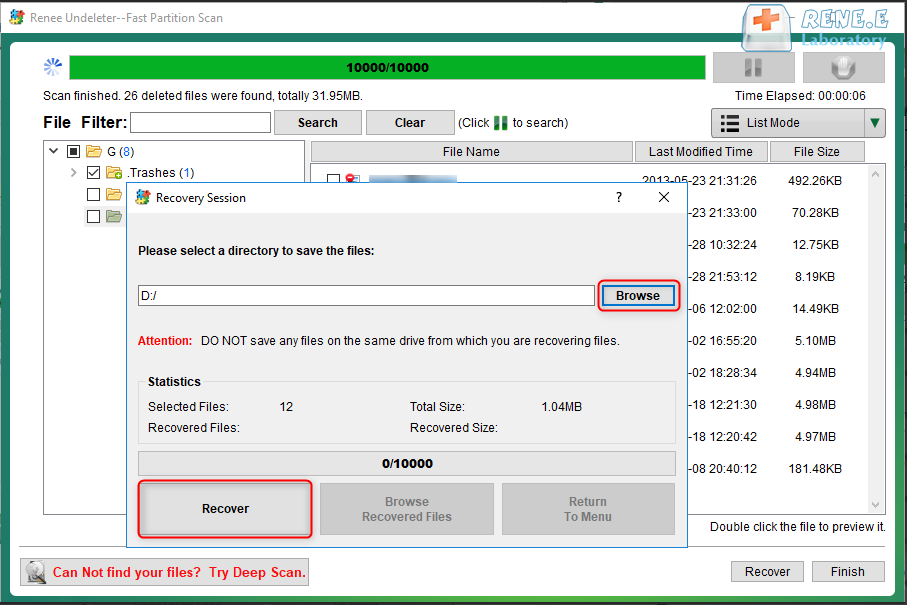Risolvi Subito: Formatta e Ripara la tua Scheda SD Illeggibile!
- Home
- Supporto
- Suggerimenti Recupero Dati
- Risolvi Subito: Formatta e Ripara la tua Scheda SD Illeggibile!
Sommario
La formattazione di una scheda SD danneggiata è un metodo efficace per ripristinarne l'uso in dispositivi mobili e fotocamere digitali.

Parte 1: Quando la scheda SD può essere formattata
Quando ti trovi in queste situazioni, prova a formattare la scheda SD:
- La scheda SD non può essere rilevata da smartphone, computer e fotocamere digitali.
- La scheda SD viene attaccata da un virus.
- Il file system della scheda SD è danneggiato.
- Lo spazio libero sulla scheda SD è pieno.
Quando eliminerai tutti i file sulla scheda SD, prova a utilizzare Renée Undeleter A recuperarli dalla scheda SD illeggibile .

Facile da usare Semplice recupero rapido in 3 fasi.
Molteplici modalità di recupero Recupero file, recupero formato, recupero partizioni.
Recupera il tipo di file Immagini, video, audio, documenti, email, ecc.
Creare specchio Crea un mirror delle partizioni, che può essere utilizzato per leggere rapidamente le partizioni ed eseguire il backup.
Supporta più dispositivi Scheda SD, SDHC, SDXC, disco U, disco rigido, computer, ecc.
Facile da usare Semplice recupero rapido in 3 fasi.
Molteplici modalità di recupero Recupero file, recupero formato, recupero partizioni.
Recupera il tipo di file Immagini, video, audio, documenti, email, ecc.
ScaricaScaricaScaricaGià 800 persone l'hanno scaricato!Parte 2: Cos'è la formattazione di alto livello e come si formatta ad alto livello?
Se la tua scheda SD è illeggibile o danneggiata, prova inizialmente la formattazione di alto livello. Può risolvere la maggior parte dei problemi sulla scheda SD.
1. Formattazione di alto livello su telefono Android
② Vai a [ Magazzinaggio ] > [ Scheda SD ] > [ Formato ]. Quindi tutti i dati verranno cancellati. I dettagli nei diversi telefoni potrebbero non essere completamente gli stessi in questo caso. Spero che sia un buon consiglio per te.
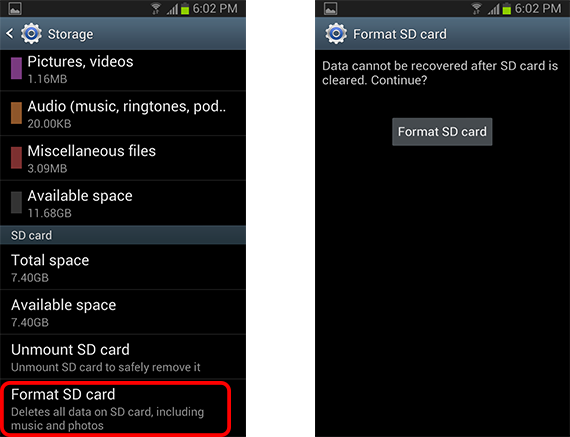
2. Formattazione di alto livello su PC
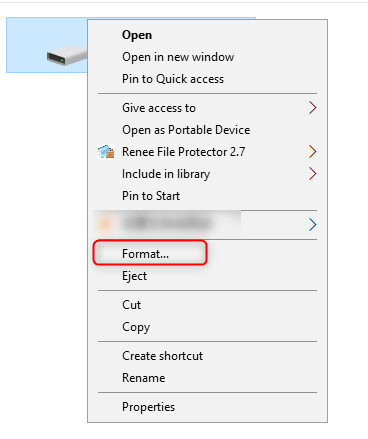
- NTFS è il formato predefinito nel sistema operativo Windows;
- FAT32 si adatta alla scheda SD con capacità ridotta;
- exFAT si adatta alla scheda di memoria superiore a 64 GB.
Scegli [ FAT32 ] O [ exFAT ] in base alle tue esigenze. Se non è la prima volta che formatti la scheda SD, controlla [ Formattazione veloce ].

Parte 3: Cos'è la formattazione a basso livello e come si formatta a basso livello?
1. Quando la scheda SD deve essere formattata a basso livello?
- Se la scheda SD non viene formattata, è possibile provare a ripristinare i dati dei file e le informazioni di controllo con una formattazione di basso livello.
- Per quanto riguarda la sicurezza dei dati, questi devono essere cancellati chiaramente dalla scheda SD.
2. Come formattare la scheda SD a basso livello
Nota: questo approccio cancellerà in modo irreversibile tutti i dati sulla scheda SD. È NECESSARIO eseguire il backup di tutti i dati importanti sulla scheda.
Link per il download di SD Formatter: https://www.sdcard.org/downloads/formatter/
Passaggi:
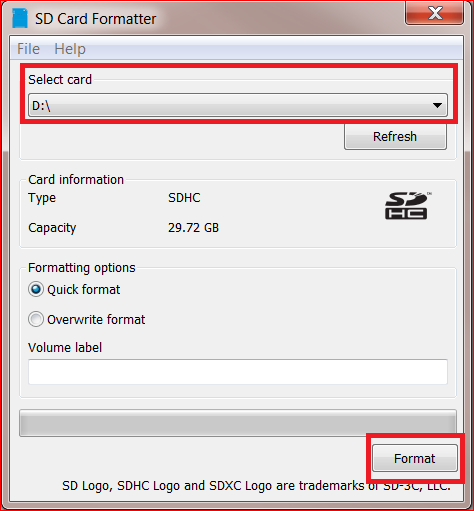
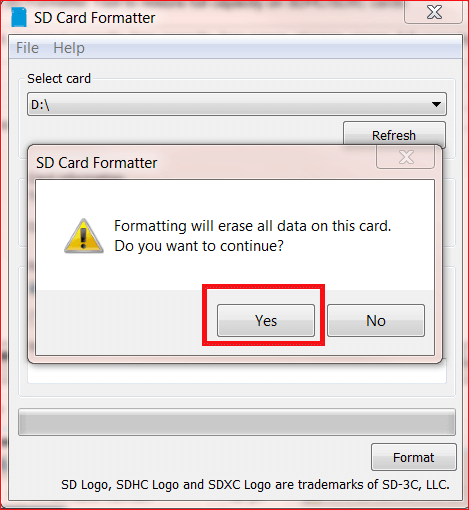
Parte 4: Recupero della scheda SD danneggiata
Passi:
① Scarica e installa Renee Undeleter.

Facile da usare Semplice recupero rapido in 3 fasi.
Molteplici modalità di recupero Recupero file, recupero formato, recupero partizioni.
Recupera il tipo di file Immagini, video, audio, documenti, email, ecc.
Creare specchio Crea un mirror delle partizioni, che può essere utilizzato per leggere rapidamente le partizioni ed eseguire il backup.
Supporta più dispositivi Scheda SD, SDHC, SDXC, disco U, disco rigido, computer, ecc.
Facile da usare Semplice recupero rapido in 3 fasi.
Molteplici modalità di recupero Recupero file, recupero formato, recupero partizioni.
Recupera il tipo di file Immagini, video, audio, documenti, email, ecc.
ScaricaScaricaScaricaGià 800 persone l'hanno scaricato!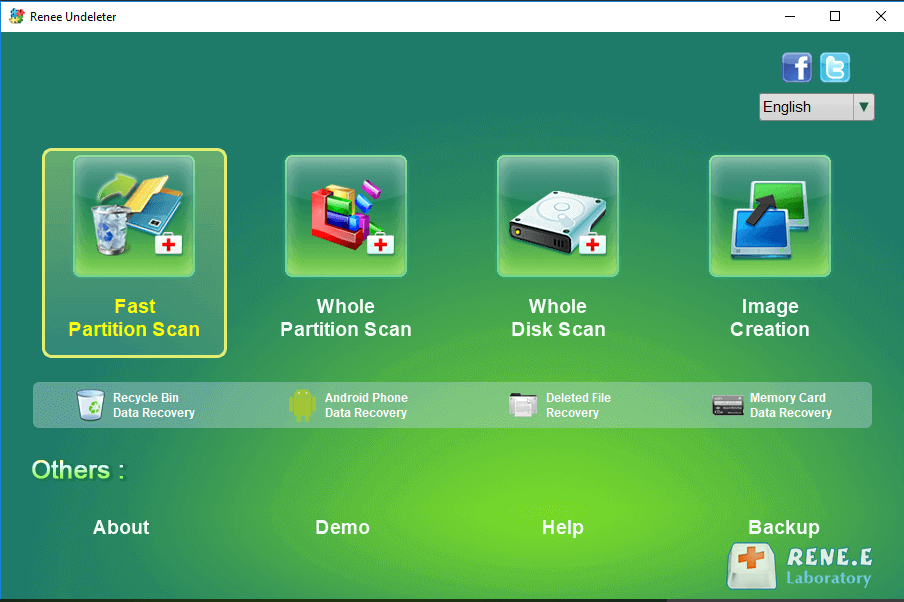
Nota: [ Scansione veloce ] può far risparmiare molto più tempo mentre [ Scansione profonda ] può esplorare completamente il disco e richiedere più tempo per la scansione. Selezionare una modalità in base alla capacità del disco. Quindi, fare clic su [ Prossimo ] per iniziare la scansione.